Ziel: In dieser kurzen Anleitung soll gezeigt werden, wie der Gastzugang deiner Fritzbox aktiviert wird und wie deine Gäste zu Hause demnächst deinen Internetzugang nutzen können, ohne auf deine eigenen Daten zugreifen zu können.
Was du hast: eine Fritzbox mit WLAN Funktion. Hier z.B. ein relativ altes Modell 7490 mit dem Fritz Betriebssystem Version 7.28.
Die Schritte der Anleitung sollten bis auf weiteres aber auch auf die anderen Fritzbox Modelle zutreffen.
Was du willst: deinen Gästen zwar erlauben, dass sie während ihres Aufenthaltes kabellos ins Internet können mit ihren Handys, Tablets oder Notebooks.
Was du nicht willst: deinen Gästen ermöglichen auf Geräte und Daten in deinem eigenen Netzwerk zuzugreifen.
Die Fritzbox ermöglicht für dein Heimnetz einen kabellosen Zugang (WLAN). Darüber hinaus kannst du mit wenigen Einstellungen ein weiteres Netzwerk neben deinem Heimnetz durch die Fritzbox anlegen lassen, das sogenannte Gastnetz.
Dabei wird deinen Gästen einerseits die Möglichkeit geschaffen, dass dein Gast WLAN für Emails, im Internet surfen, Datenübertragung usw. genutzt werden kann. Deine Gäste sparen Datenvolumen und du bist ein guter Gastgeber. Andererseits möchtest du aber, dass deine eigenen Daten und Geräte im Heimnetz (LAN) vor den Augen und der Neugier deiner Gäste geschützt sind. Auch möchtest du nicht, dass ein bösartiges Programm, das vielleicht unbemerkt auf einem der Gastgeräte schlummert, in dein eigenes Heimnetz übertragen wird.
Die Fritzbox trennt diese beiden Bereich voneinander ab, so dass aus dem einen Netzwerk (GAST) kein Zugriff auf dein eigenes Netzwerk (Heimnetz) erfolgen kann.
Du gewinnst damit ein deutliches Mehr an Sicherheit und zufriedene Gäste.
Die Einrichtung auf der Fritzbox ist dabei schnell gemacht:
1. Du meldest dich an der Fritzbox an. Dafür startest du deinen Internetbrowser (Mozilla Firefox, Safari, Microsoft Edge usw.), gibst dann die von dir gewählte IP Adresse ein bzw. wenn du bisher noch nichts geändert hast die Standardadresse:
entweder http://fritz.box
oder http://192.168.178.1 (bei erster Inbetriebnahme die IP Adresse der Fritzbox
oder (wenn du da schon etwas geändert hast): http://DEINE.VERGEBENE.IP.FRITZBOX
Es erfolgt die Eingabe deines Passwortes (bei Erstinbetriebnahme bzw. wenn bislang nicht verändert auf der Rückseite des Gerätes zu finden. Du solltest dies aber schnell durch ein eigenes sicheres Passwort ersetzen).
Dann wählst du in der seitlichen Themenleiste den Bereich WLAN, dort dann Gastzugang.
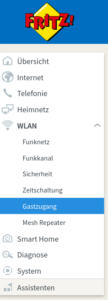
2. Dort setzt du einen Haken in das Kästchen „Gastzugang aktiv“.
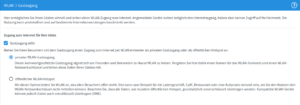
3. Dies aktiviert die Auswahlfelder darunter. Hier wählst du „privater WLAN-Zugang“, denn dies ermöglicht dir, ein verschlüsseltes Passwort zu nutzen. Dieses gibst du dann an die Gäste weiter.
4. Darunter befinden sich die Auswahlfelder, um
- einen Namen für dein Gast WLAN zu erstellen
Ein Funknetzwerk hat einen eigenen Namen, damit alle Teilnehmer wissen, mit welchem der vielen erkannten Netzwerke eine Verbindung hergestellt werden soll, zum Beispiel „Mein_Gastnetz“. Diese Namen werden in der IT Welt auch SSID genannt. Das steht für Service Set Identifier. Bei der Auswahl eines Namens bist du sehr frei. - die Art der Verschlüsselungsmethode auszuwählen, mit der der Zugang geschützt wird. Es werden drei Methoden angeboten. Die aktuell älteste und als am schwächsten geltende ist WPA (Wifi-Protect-Access). Da dieses Protokoll veraltet ist, gibt es den Nachfolger WPA2 und die neueste Verson WPA3. Hierzu erklärt die Herstellerfirma der Fritzbox AVM, was es damit auf sich hat: https://avm.de/ratgeber/wpa3-die-neue-wlan-verschluesselung-erklaert/
- ein Passwort für deinen Gast WLAN Zugang (WLAN-Netzwerkschlüssel) zu erstellen
Es gelten hier etwas andere Passwortregeln als üblich. Du willst deinen Gästen sicherlich nicht zumuten, dass vor jedem Internetkontakt erst eine 25 Zeichen-lange, Groß- und Kleinschreibung enthaltende, mit Ziffern und Sonderzeichen angereicherte Tipporgie abgehalten werden muss.
Besser hier: nimm ein gut zu merkendes Passwort, nicht zu lang.
Wer die Sicherheit hier aber als wichtiger als die Geduld der Gäste ansieht, der soll nicht verzweifeln: es gibt eine Alternative.
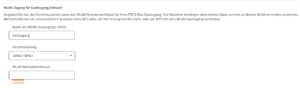
Am Ende sollte dann die bisherige Einstellung einmal mit „Übernehmen“ gespeichert werden.
5. Schnelles Verbinden
Wenn du ein komplexes Passwort auch für den WLAN Gastzugang wünschst, den Gästen aber lange Tippereien ersparen willst, dann kannst du im folgenden Schritt aus zwei Methoden der schnellen Verbindung auswählen:
QR-Code: die Fritzbox erzeugt einen QR-Code, den dein Gast mit dem Handy und einem QR-Codereader als App einlesen kann. Dadurch werden die benötigten Informationen direkt übertragen, so dass der Gast hier nichts weiter einstellen muss. Ideal, wenn du zum Beispiel auf eurem eigenen mobilen Gerät die App zur Fernkonfiguration der Fritzbox hast. So muss nicht extra der PC bemüht werden. Oder du machst es dir noch einfacher, lässt dir den QR-Code anzeigen und dann ausdrucken. So kommen deine Gäste komfortabel in dein Gast WLAN ohne etwas eintippen zu müssen.
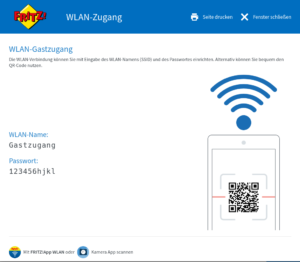
WPS: WPS oder auch Wifi-Protected-Setup ist die zweite Methode zur schnellen Einwahl in dein Gast WLAN. Hierzu wird an der Fritzbox selbst die Taste WPS gedrückt. Es bietet sich als nur dann an, wenn die Fritzbox auch zentral in der Wohnung steht. Der Tastendruck bewirkt, dass die benötigten Zugangsdaten für das Gast WLAN direkt von der Fritzbox auf das Mobilgerät des Gastes übertragen wird.
Bedenke dabei aber: ist diese Funktion aktiv und steht die Fritzbox offen für jeden herum, so kann damit auch jeder per Knopfdruck in dein Gastnetz!
6. Weitere Einstellungen
Etwas versteckt befindet sich der Eintrag „Weitere Einstellungen“. Hier finden sich weitere nützliche Einstellungsmöglichkeiten.
![]()
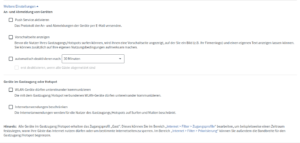
So kannst du dich mit dem Push Service über jede Anmeldung eines neuen Gerätes im Gast WLAN per E-Mail informieren lassen.
Die Fritzbox nutzt dazu die unter dem Menu Punkt System > Push Service angelegte E-Mail Adresse.
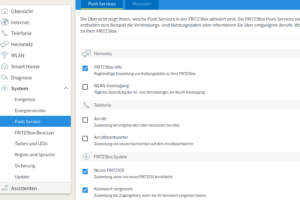
Der Haken bei Vorschaltseite anzeigen bewirkt, dass sich alle Gäste nach Einwahl ins Gast WLAN und Aufrufen des Internetbrowsers auf dem Gerät zunächst deine Willkommensseite ansehen müssen. Hier kannst du ein Logo, ein Bild und auch Text, etwa die Nutzungsbedingungen für dein Gast WLAN, einfügen. Dies ist mitunter ratsam, da du hier auch eindeutig auf ggf. juristisch relevante Handlungen hinweisen kannst, die ihr den Nutzer*innen auf dieser Seite deutlich untersagt (Stichwort Illegale Downloads usw.).
Ein Haken bei dem Kästchen „automatisch deaktivieren nach“ ermöglicht es, dass du deinen Gästen für die Nutzung deines angebotenen Gast WLAN Zuganges ein Zeitlimit einbaust. Je nach gewählter Zeitvorgabe, werden die Gäste nach dieser Zeitspanne aus dem Gastnetz abgemeldet und der Gast WLAN Zugang wird deaktiviert. Damit kannst du die Nutzung deines Gast WLAN etwas regulieren. Auch ist es hier möglich, dass sich das Gast WLAN erst dann abschaltet, wenn kein Gast mehr hier angemeldet und aktiv ist.
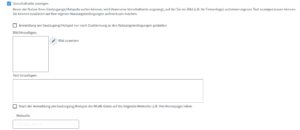
Der letzte Punkt schließlich bietet die Möglichkeit, dass du die Gastgeräte in deinem WLAN Gastzugang etwas reglementieren kannst, wenn du das möchtest.
So kannst du mit einem Haken im oberen Kästchen den Gästen erlauben, dass sie sich untereinander im Netzwerk mit ihren Geräten verbinden können (also Gast Nr.1 mit seinem Handy auch das Handy von Gast Nr.2 erreichen kann).
Mit dem unteren Kästchen kannst du sogar deinen Gästen bestimmte Inhalte im Internet verbieten. Setzt du hier einen Haken, dann können deine Gäste aus ihrem Gast WLAN Bereich nur noch E-Mails senden und abrufen und mit dem Internetbrowser surfen.
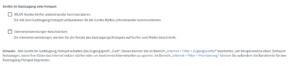
Du siehst: mit einigen wenigen Einstellungen kannst du nun deinen Gästen auf sichere und komfortable Weise dein WLAN in einem getrennten Bereich zur Verfügung stellen. Dabei bleibt dein eigenes Netzwerk sicher und abgeschottet. Du kannst den Gästen vorgeben,ob sie ins Netz dürfen, wie lange sie es nutzen dürfen, was sie im Internet machen dürfen. Dabei ist der Zugang selber mit dem QR-Code komfortabel und schnell gemacht.
Mit einer zusätzlichen Vorschaltseite kannst du dein Gast WLAN etwas individueller gestalten und zusätzlich den Gästen vor der Nutzung deine Spielregeln zur Nutzung als Voraussetzung mitteilen.
Solltest du bei der Einrichtung Fragen haben oder auf Probleme stoßen, so formuliere deine Frage gerne im Forenbereich zur Fritzbox.
Viel Erfolg!
---
Vielen Dank an den User the other für diese Anleitung!